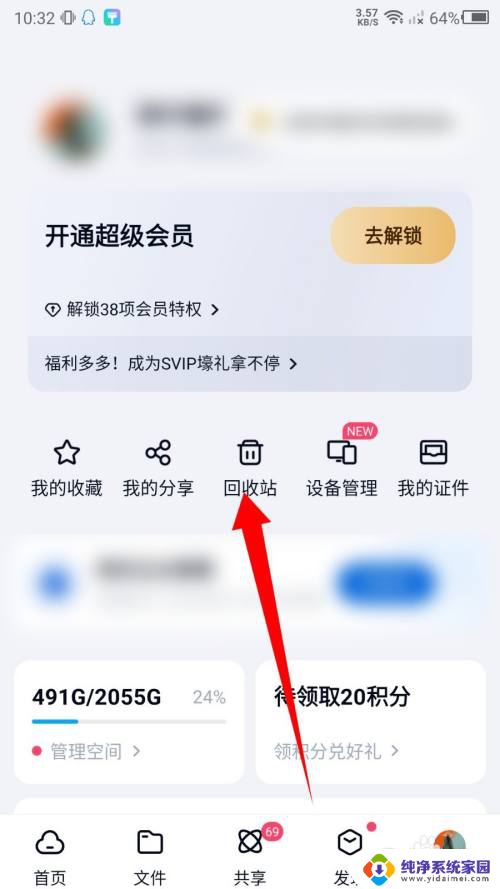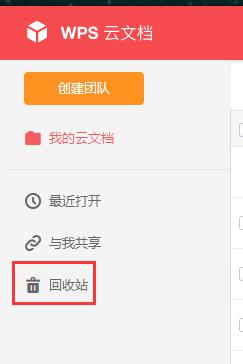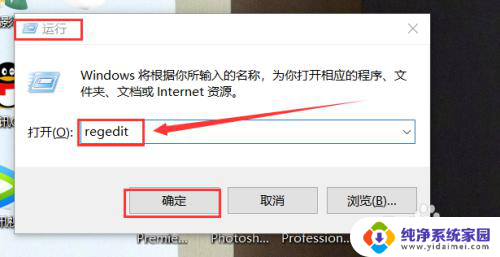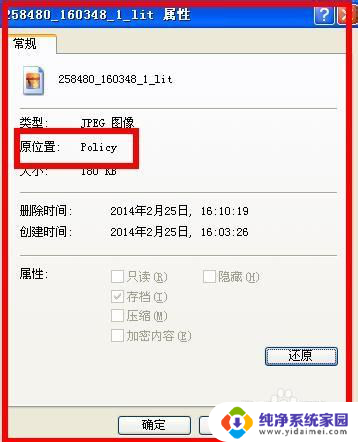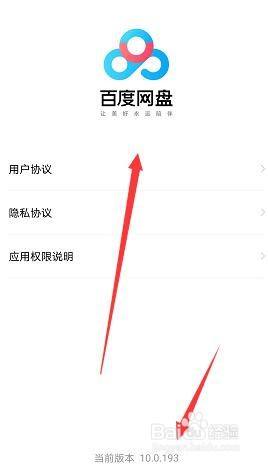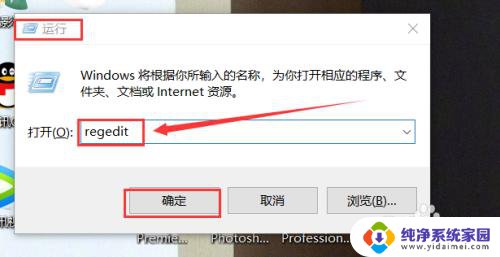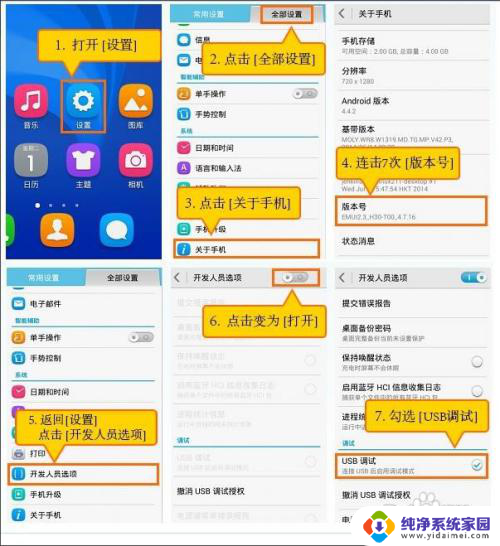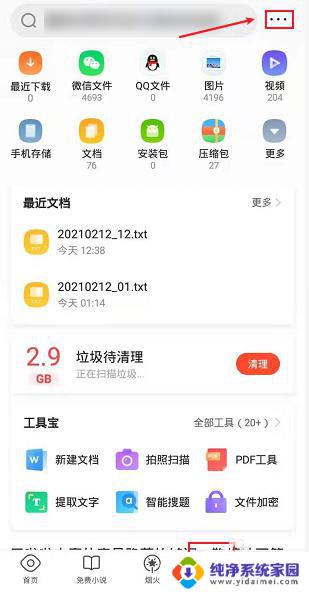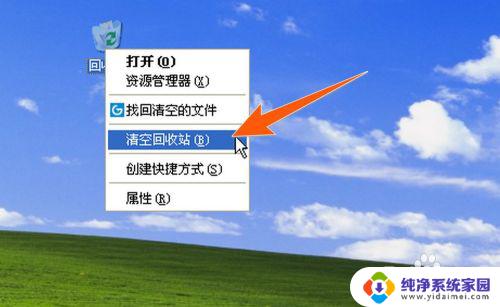桌面回收站删除了怎么恢复 回收站删除文件怎么恢复
在日常使用电脑的过程中,我们经常会不小心将重要文件删除到回收站里,当我们发现删除的文件还是需要使用时,不要着急其实可以通过一些简单的方法来恢复被删除的文件。下面就来介绍一下桌面回收站删除了怎么恢复以及回收站删除文件怎么恢复的方法。
操作方法:
1.如果发现桌面找不到回收站图标时,我们先试下第一个方法。在电脑桌面空白处点击右键选择【个性化】,打开操作界面。
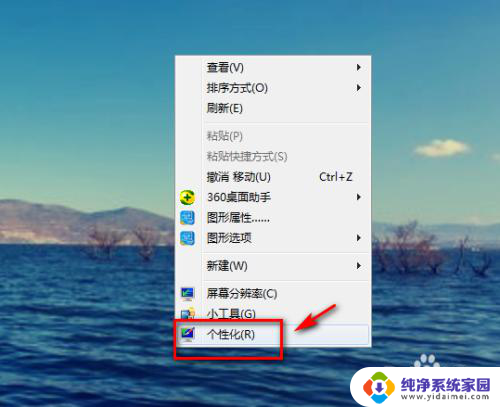
2.然后我们在界面上找到并点击【更改桌面图标】,进入下一个操作界面。
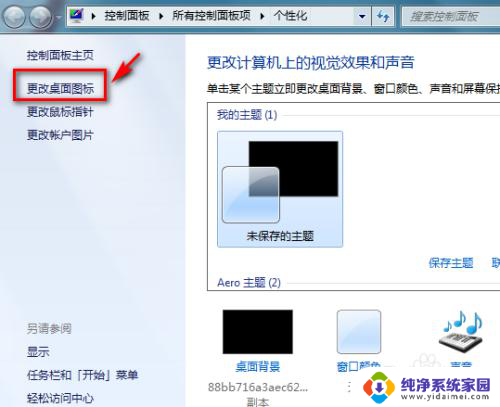
3.在桌面图标设置选项中,我们可以看到回收站,然后我们把回收站勾选上,再点击【确定】即可。
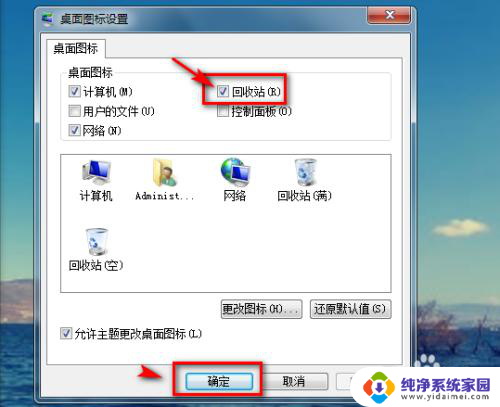
4.如果电脑不小心是通过组策略删除的回收站图标,那我们就需要另外的方法去找回图标。从组策略中恢复。 我们先点击菜单【开始】--【运行】。
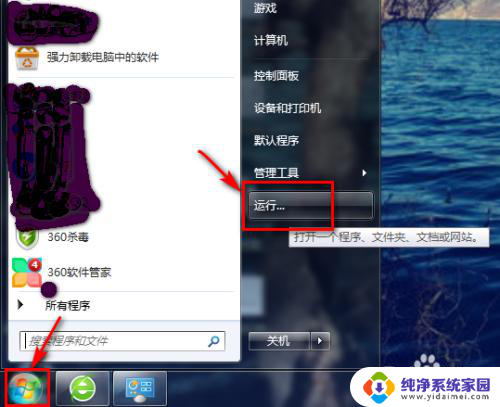
5.然后我们在运行的对话框里输入gpedit.msc,并点击【确定】。
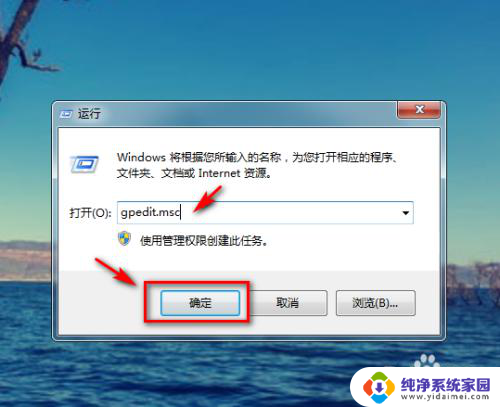
6.确定后会跳出【本地组策略编辑器】的操作界面,然后我们找到【用户配置】中的【管理模板】点击。打开下拉菜单。
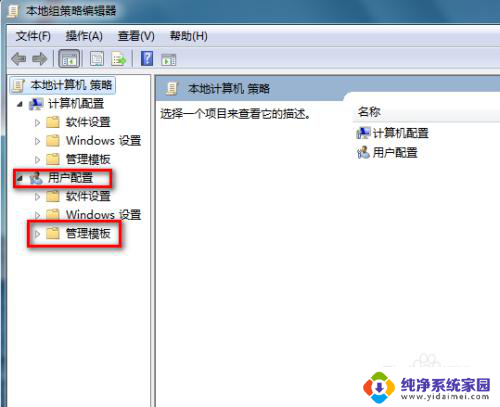
7.单击【桌面】,我们就可以在界面右侧看到各设置项,然后找到【从桌面删除回收站】。
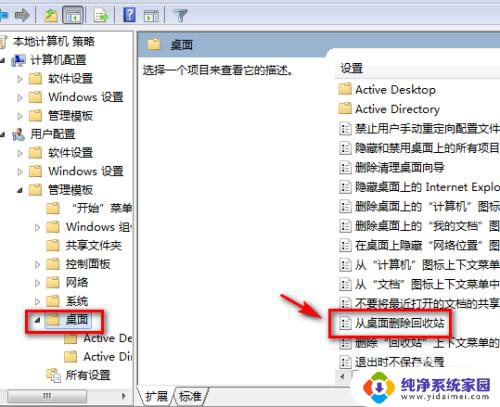
8.接下去我们双击【从桌面删除回收站】,会打开一个新的对话框,我们选择【未配置】,然后【确定】。最后我们注销电脑并重新登陆,这时就会发现回收站的图标就会显示在桌面上了。
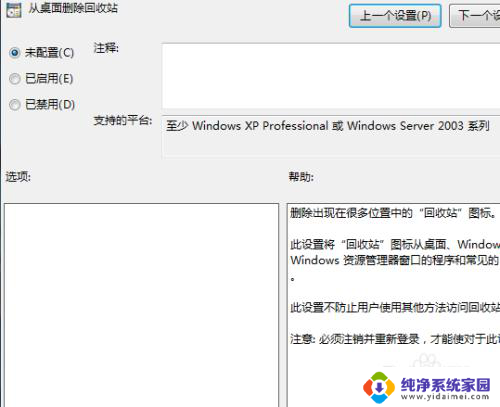
9.总结:
1、如果发现桌面找不到回收站图标时,我们先试下第一个方法。在电脑桌面空白处点击右键选择【个性化】,打开操作界面。
2、然后我们在界面上找到并点击【更改桌面图标】,进入下一个操作界面。3、在桌面图标设置选项中,我们可以看到【回收站】,然后我们把回收站勾选上,再点击【确定】即可。
4、如果电脑不小心是通过组策略删除的回收站图标,那我们就需要另外的方法去找回图标。从组策略中恢复。 我们先点击菜单【开始】--【运行】。
5、然后我们在运行的对话框里输入gpedit.msc,并点击【确定】。
6、确定后会跳出【本地组策略编辑器】的操作界面,然后我们找到【用户配置】中的【管理模板】点击。打开下拉菜单。
7、单击【桌面】,我们就可以在界面右侧看到各设置项,然后找到【从桌面删除回收站】。
8、接下去我们双击【从桌面删除回收站】,会打开一个新的对话框,我们选择【未配置】,然后【确定】。最后我们注销电脑并重新登陆,这时就会发现回收站的图标就会显示在桌面上了。
以上是关于如何恢复桌面回收站删除文件的全部内容,如果您遇到相同的情况,您可以按照以上方法解决。